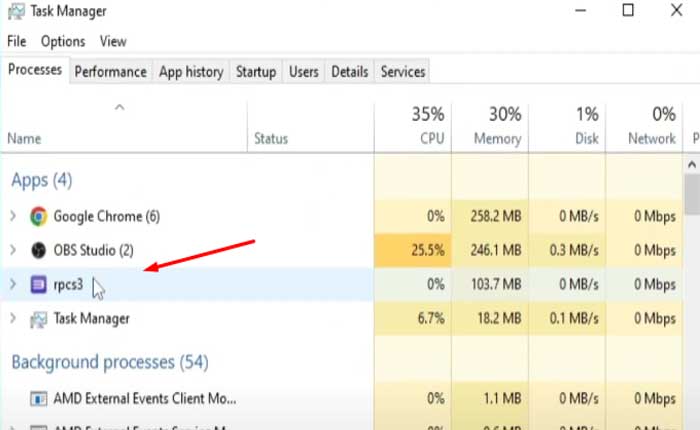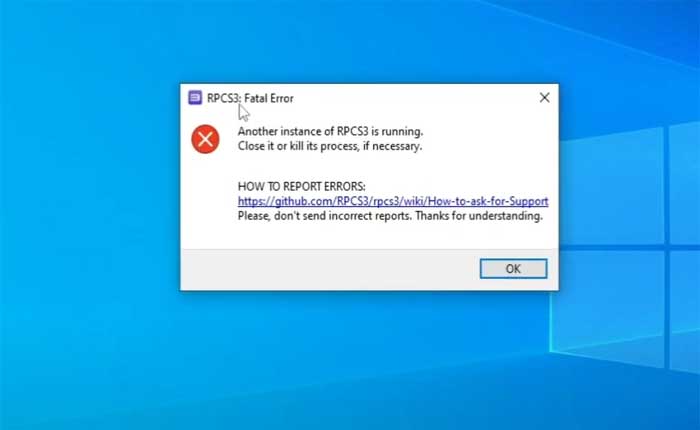
Stai affrontando il problema: è in esecuzione un’altra istanza di RPCS3? Se sì, non preoccuparti, sei nel posto giusto.
RPCS3 è un emulatore PlayStation 3 open source,
Consente agli utenti di giocare ai giochi PlayStation 3 sul proprio computer emulando l’hardware e il software della console PS3.
Tuttavia, molti utenti si trovano ad affrontare l’errore Un’altra istanza di RPCS3 è in esecuzione mentre stanno tentando di eseguire l’emulatore RPCS3.
In questa guida ti mostrerò come correggere questo errore e continuare a giocare ai tuoi giochi preferiti di RPCS3.
Come risolvere l’errore irreversibile RPCS3 È in esecuzione un’altra istanza di RPCS3
Ecco i passaggi che devi seguire:
Esegui come amministratore:
Sembra semplice, ma alcune persone lo hanno trovato utile, quindi vale la pena provarlo.
Prova a eseguire RPCS3 come amministratore per garantire le autorizzazioni adeguate e prevenire conflitti con altre istanze. Fare clic con il pulsante destro del mouse sul collegamento RPCS3 o sul file eseguibile e selezionare “Esegui come amministratore” dal menu contestuale.
Dopodiché non dovresti vedere più l’errore.
Chiudi l’istanza aperta in precedenza:
Utilizzare il Task Manager per verificare eventuali processi in background relativi a RPCS3.
Premere Ctrl+Maiusc+Esc per aprire il Task Manager.
Cerca processi con nomi come “rpcs3.exe” O “rpcs3-app.exe” e terminarli se stanno correndo.
Successivamente riavvia il computer.
A volte, i processi RPCS3 possono continuare a essere eseguiti in background anche dopo aver chiuso l’applicazione.
Il riavvio del computer può aiutare a eliminare eventuali processi persistenti e garantire un avvio pulito.
Una volta riavviato il PC, apri l’emulatore RPCS3 e controlla se l’errore persiste.
Aggiorna driver grafici:
I driver grafici obsoleti o danneggiati a volte possono causare conflitti con RPCS3 e altre applicazioni.
Assicurati che i driver grafici siano aggiornati visitando il sito Web del produttore della GPU (NVIDIA o AMD) e scaricando i driver più recenti per la tua scheda grafica.
Ecco come scaricarlo:
Per le schede grafiche Nvidia:
- Visita il sito Web di download dei driver NVIDIA
- Inserisci i dettagli della tua scheda grafica (serie, tipo di prodotto, sistema operativo, ecc.).
- Clicca sul ‘Ricerca’ O ‘Inizia la ricerca’ pulsante.
- Scarica il driver più recente adatto al tuo hardware e sistema operativo.
- Esegui il file scaricato e segui le istruzioni visualizzate sullo schermo per installare il driver
Per le schede grafiche AMD:
- Vai al sito Web per il download dei driver AMD
- Inserisci le informazioni sulla tua scheda grafica (famiglia di prodotti, prodotto, sistema operativo, ecc.).
- Clicca sul ‘Invia’ pulsante.
- Scarica il driver più recente disponibile per la tua scheda grafica e il tuo sistema operativo.
- Esegui il file scaricato e segui la richiesta di installazione.
Dopo aver aggiornato i driver grafici, riavvia il PC e avvia l’emulatore RPCS3 e controlla se l’errore persiste.
Questi erano alcuni passaggi che puoi provare a correggere l’errore Un’altra istanza di RPCS3 è in esecuzione.